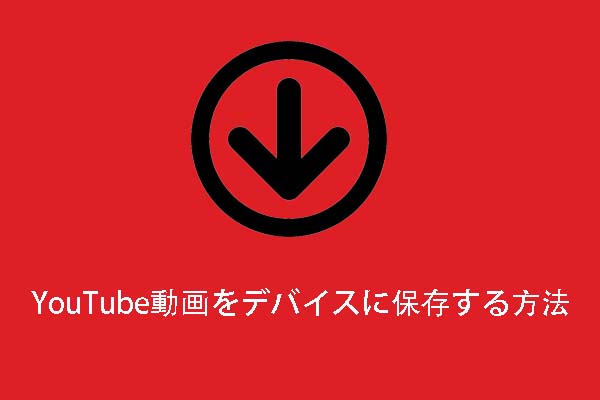グリーン スクリーン(クロマキー)技術について聞いたことがありますか?映画やビデオでより多彩なシーンを表現するために、グリーン スクリーン効果が広く使用されています。この記事では、グリーンスクリーン効果の原理や用途、YouTubeでグリーンスクリーン効果の動画をダウンロードする方法を紹介したいと思います。
グリーンスクリーン(クロマキー)効果とは
グリーンスクリーン効果(クロマキー効果)は、映像制作において特定の背景を置き換える技術です。グリーンスクリーン効果では、撮影中に被写体の背後に緑色のスクリーンを配置し、後でその背景を別の画像や動画に置き換えます。これにより、被写体が異なる場所にいるように見せたり、特定のビジュアルエフェクトを追加したりできます。
グリーン スクリーン効果に使用される背景は、最初は緑色ではなく、グリーン スクリーンが登場する前は、黒、青、黄色のスクリーンがありました。ほとんどの特殊効果制作で現在グリーン スクリーンが使用されている理由については、この技術の核心は、クロマキーを使用して特定の色の背景を識別して削除することで、前景のオブジェクトが別のシーンの上に浮かんでいるように見えます。緑は肌の色との色差が大きく、クロマキー処理がより簡単かつ正確になるため、広く使用されています。
緑に加えて、一部の特殊効果撮影ではブルー スクリーンも使用しています。グリーン スクリーンとブルー スクリーンでは異なる効果があります。具体的には、緑は青に比べて鮮やかで、人や物の色と重なりにくいため、クロマキー処理が容易です。また、グリーン スクリーンは通常、日中に使用されます。一方、青は緑より暗く、被写体に反射する光も緑よりも少ないため、ポストプロダクションで処理する必要のある色漏れが少なくなり、キーアウトしやすくなります。
グリーンスクリーン効果の用途
グリーン スクリーン効果は映画制作で一般的に使用されており、制作者は1つのビデオ クリップを別のビデオ クリップまたは背景の上に配置して、独自の視覚効果を作成できます。たとえば、映画や動画の制作では、俳優はグリーン スクリーンの前で演技を行い、ポストプロダクションではグリーン スクリーンが目的の背景に置き換えられ、素早いシーン変更や特殊効果の追加が可能になります。この技術は制作の効率を向上させるだけでなく、クリエイターにより広い創造的スペースを提供します。
ポストプロダクションでは、技術者は専門的なソフトウェアを使用して、グリーン スクリーンで撮影されたビデオの背景を簡単に選択して削除できます。これにより、被写体の背景を自由に変更できます。
クロマ キー技術は、背景の変更に適しているだけでなく、シーン内の主要なオブジェクトにも使用できます。たとえば、SF映画に登場する魔法の生き物は、緑色の衣装を着た人間の俳優によって演じられ、後でクロマキーを使用して透明度を下げ、俳優をレンダリング効果に置き換えることによって表現される場合があります。
YouTube上のグリーン スクリーン効果動画
YouTubeには、グリーン スクリーン技術を使用する動画は多くあります。ここでは、その中でも人気のある5つを紹介します。
YouTubeで最も視聴されたグリーン スクリーン効果の動画5選
- Triggered Video Effect Green Screen With Sound (NO COPYRIGHT):720万回再生
- Backgrounds wedding green screen effects |effects backgrounds love effects flowers green screen:700万回再生
- Green Screen 40+ essential effects:510万回再生
- YouTube like subscribe bell icon buttons green screen | End Screen:500万回再生
- Best Explosion – Green Screen HD 1080p (Download Link):430万回再生
グリーンスクリーン効果の動画をアップロードするYouTuberトップ5
#グリーンスクリーンのアニメーション
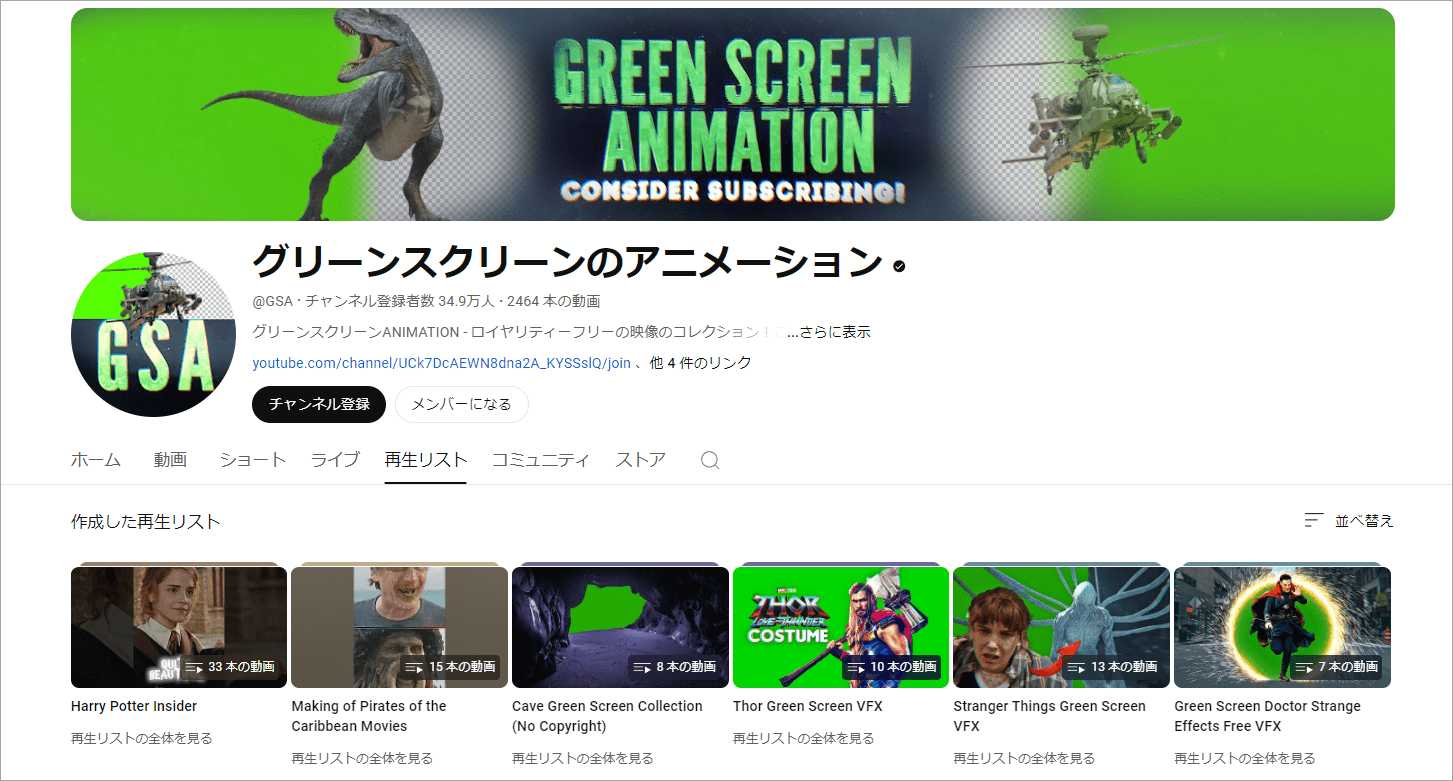
GREEN SCREEN ANIMATIONは、グリーン スクリーン (クロマ キー) 技術を使ったアニメーションおよび視覚効果コンテンツを提供します。このチャンネルでは、ほぼすべてのグリーン スクリーン関連のアニメーションとエフェクトを見つけることができます。 GREEN SCREEN ANIMATIONのグリーン スクリーン効果はすべて無料ですが、これらの動画から利益を得たい場合は、動画の説明文に著作権を明記するよう求められます。GREEN SCREEN ANIMATIONは、グリーンスクリーンを活用したアニメーション作品やデモンストレーション(「ソー」、「ストレンジャー シングス」、「ドクター ストレンジ」など)が紹介されており、視覚的に魅力的なコンテンツを楽しむことができます。
#BestGreenScreen
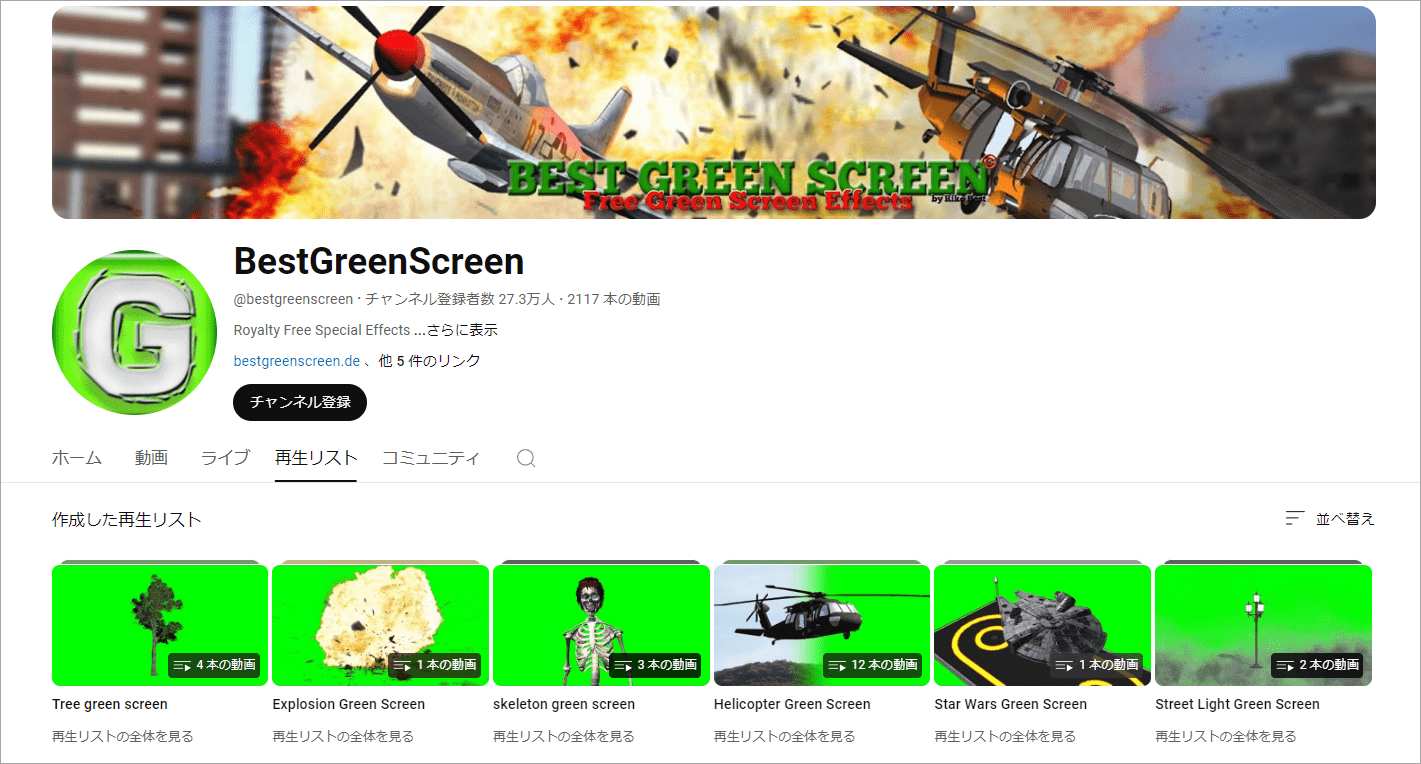
BestGreenScreenは主にアクションとSFの特殊効果を紹介しています。このチャンネルでは、宇宙船、飛行機、武器、爆発、その他の特殊効果を見つけることができます。動画コンテンツの多くは、映画「スターウォーズ」にインスピレーションを得ています。スターウォーズのような映画が好きなら、ここでお気に入りの特殊効果が必ず見つかります。このチャンネルでグリーンスクリーンの特殊効果を手に入れてみてください。
#Bestofgreenscreen
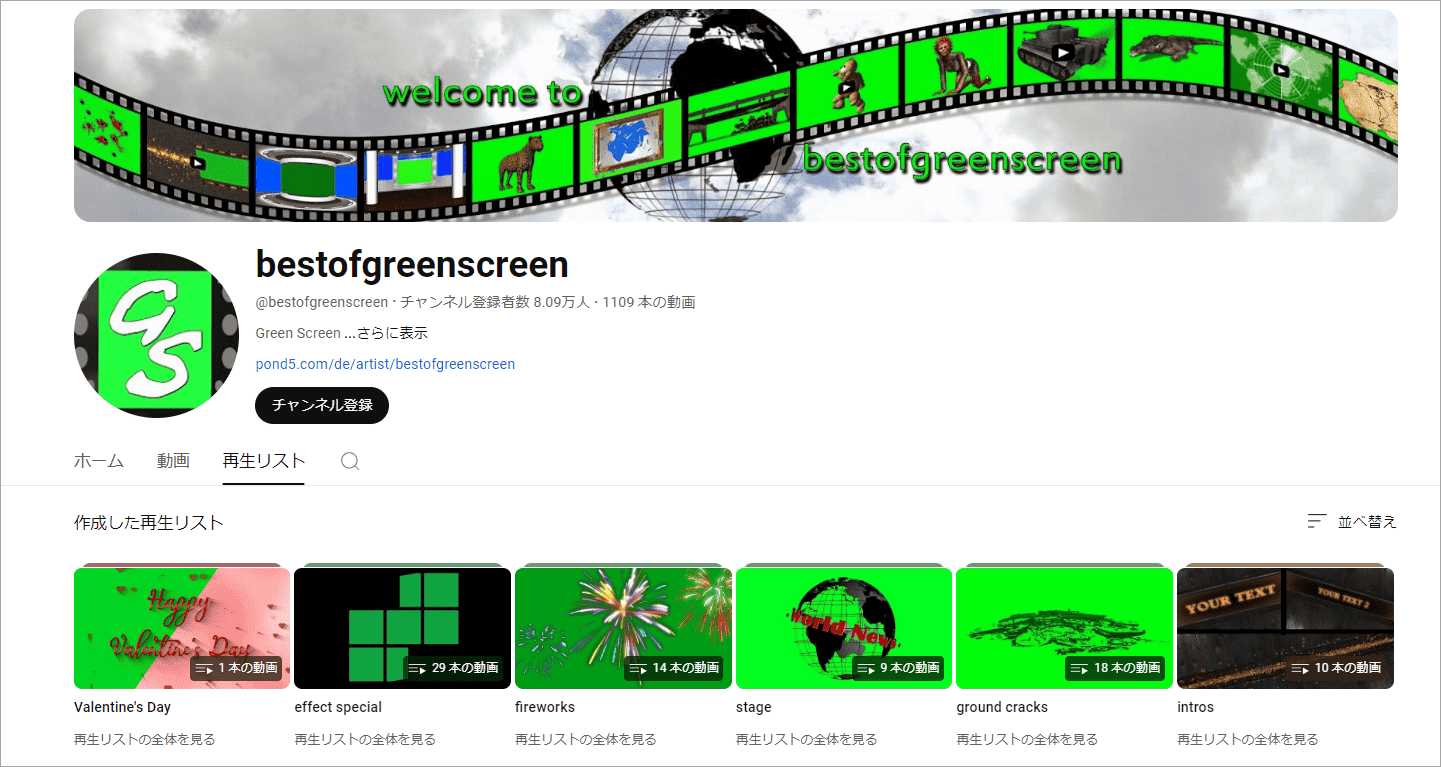
Bestofgreenscreenには、SFやファンタジーをテーマにしたものがたくさんあります。爆発など、軍事をテーマにしたエフェクトが溢れています。それだけでなく、動物や自然をテーマにしたエフェクトも見られます。このチャンネルは長い間新しいビデオを投稿していないため、一部の動画は古くなっている可能性があります。それでも、これらのアニメーションとモデルは非常に有用です。しかも無料で利用できます。
#ALLDesignCreative
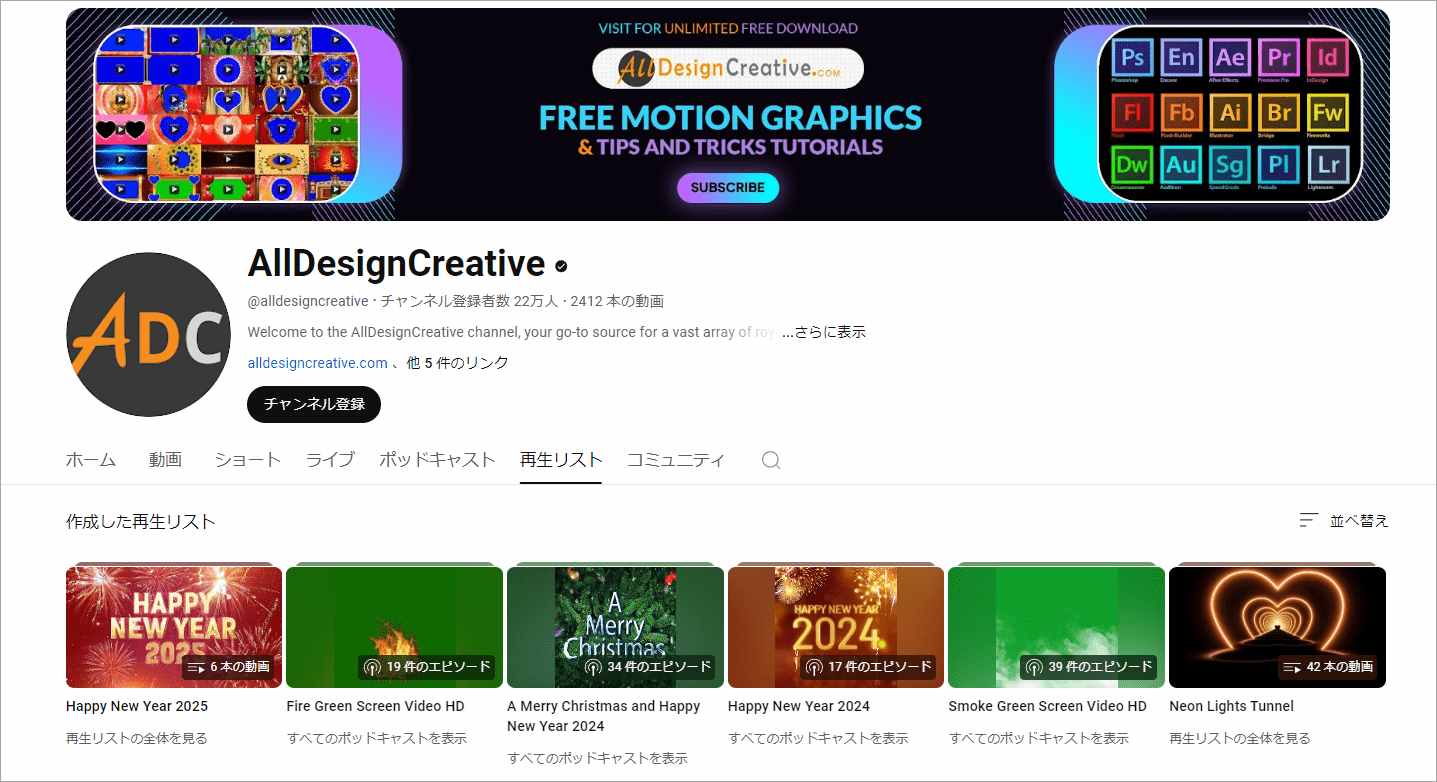
AllDesignCreativeによってアップロードされたグリーン スクリーン動画はカラフルに見えます。このチャンネルでは、休日のお祝いや結婚式をテーマにした特殊効果をいくつか見つけることができます。これらのグリーン スクリーン効果を公開することに加えて、AllDesignCreativeは独自のPS (Adobe Photoshop) チュートリアル ビデオもいくつかアップロードしています。PSを学びたい場合は、彼のチュートリアル プレイリストを見ることができます。
AllDesignCreativeは、グリーン スクリーン効果だけでなくPSチュートリアルも入手できるパーティクル チャンネルです。より多くの YouTubeチャンネルでPSを学びたいですか?こちらの記事をチェックしてください。
#Green Screen Garf
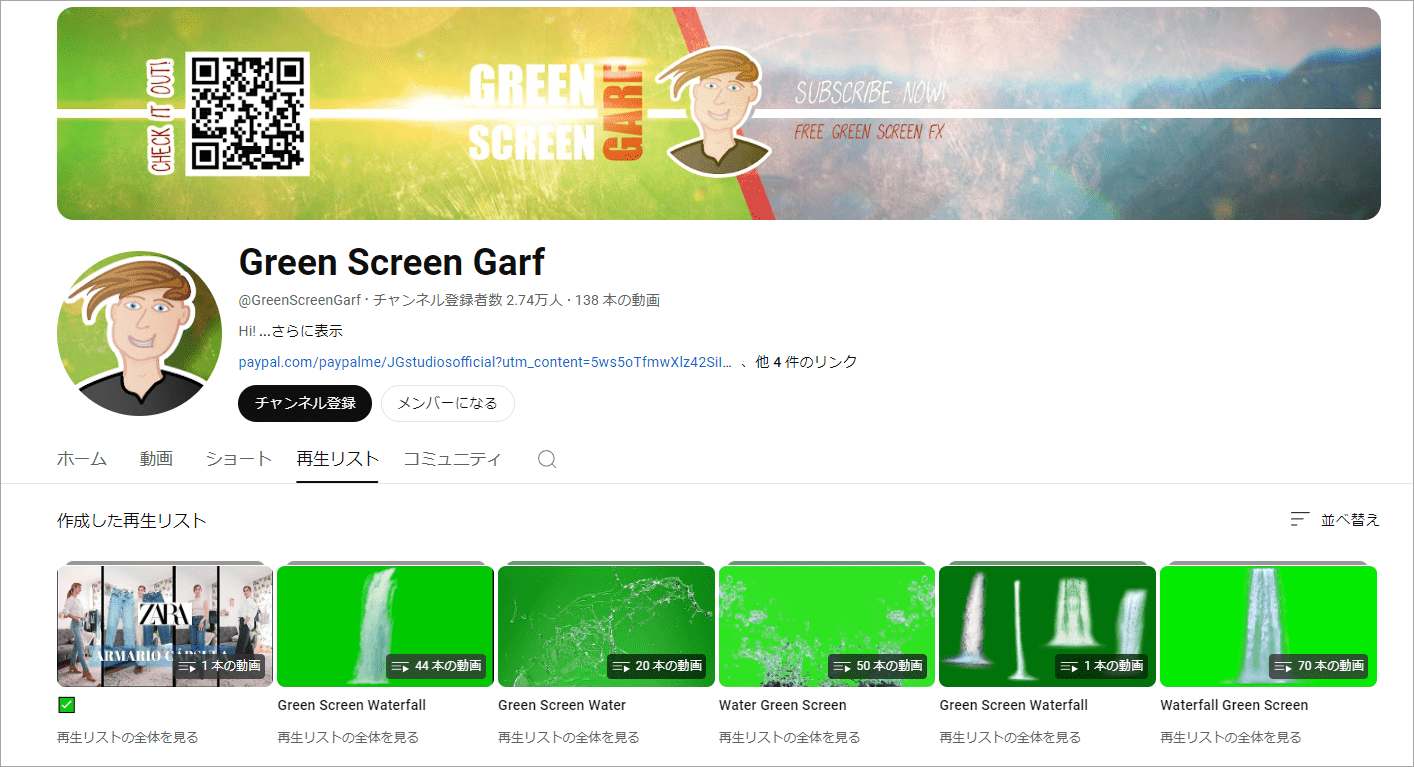
Green Screen Garfにはさまざまな種類のグリーン スクリーン効果の動画および再生リストがあります。このチャンネルで最もよく使用されるエフェクト シリーズは、アニメ グリーン スクリーン、グリッチ グリーン スクリーン、漫画グリーン スクリーン、レターボックス グリーン スクリーン、シェイク グリーン スクリーンです。Green Screen Gar のすべての動画は無料でダウンロードできます。チャンネルで必要な特殊効果の種類を検索するだけで、必要なものが見つかります。
YouTubeからグリーン スクリーン効果の動画を保存するソフトウェア3選
上記のチャンネルからグリーンスクリーン動画を作るための多くの有用なチュートリアルやリソースを見つけることができます。これらの動画を使用して自分のグリーンスクリーン動画を作成したい場合は、ダウンロードする必要があります。では、これらの動画をダウンロードするにはどうすればよいでしょうか?以下に、目的を達成するのに役立つ 3 つの実用的なソフトウェアを紹介します。
1. MiniTool Video Converter
MiniTool Video Converterは、Windowsシステム用の多機能ソフトウェアです。動画・音声形式変換、動画ダウンロード、画面録画の3つの主な機能があります。その中でも動画ダウンロード機能はYouTubeから様々な動画を簡単にダウンロードできます。
MiniTool Video Converterの「動画ダウンロード」機能を使用すると、YouTubeからビデオ、オーディオ、字幕を自由にダウンロードできます。サポートする出力形式には、MP3、MP4、WebM、WAV などが含まれており、ニーズに応じて選択できます。また、このソフトは単一の動画をダウンロードするだけでなく、プレイリスト内の複数の動画を一括ダウンロードすることもできます。一度に最大 10 本のビデオをダウンロードできます。
MiniTool Video Converterは、YouTubeビデオの字幕のダウンロードをサポートしています。オリジナル動画に複数の言語の字幕がある場合、ソフトウェアはそれらの言語を自動的に認識します。ユーザーは、ニーズに応じてダウンロードする言語の 1 つを選択できます。
さらに、MiniTool Video Converterには動画変換機能と画面録画機能が搭載されています。その中で、ビデオ変換は 1,000 を超える形式をサポートしており、さまざまな形式間でビデオをすばやく変換したり、異なるオーディオ形式間で切り替えたり、オーディオ形式とビデオ形式の間で変換したりすることもできます。
次の手順に従って、YouTubeでグリーン スクリーン効果の動画をダウンロードできます。
ステップ1:MiniTool Video ConverterをダウンロードしてPCにインストールします。
MiniTool Video Converterクリックしてダウンロード100%クリーン&セーフ
ステップ2:ソフトウェアのメインインターフェースに入ったら、画面上部の「動画ダウンロード」をクリックします。
ステップ3:ダウンロードしたいグリーン スクリーン効果動画のリンクを本ソフトのアドレスバーに貼り付け、左側にある「ダウンロード」アイコンをクリックします。または、隣の「URLを貼り付け」アイコンをクリックして、動画のリンクを自動的に貼り付けて解析します。
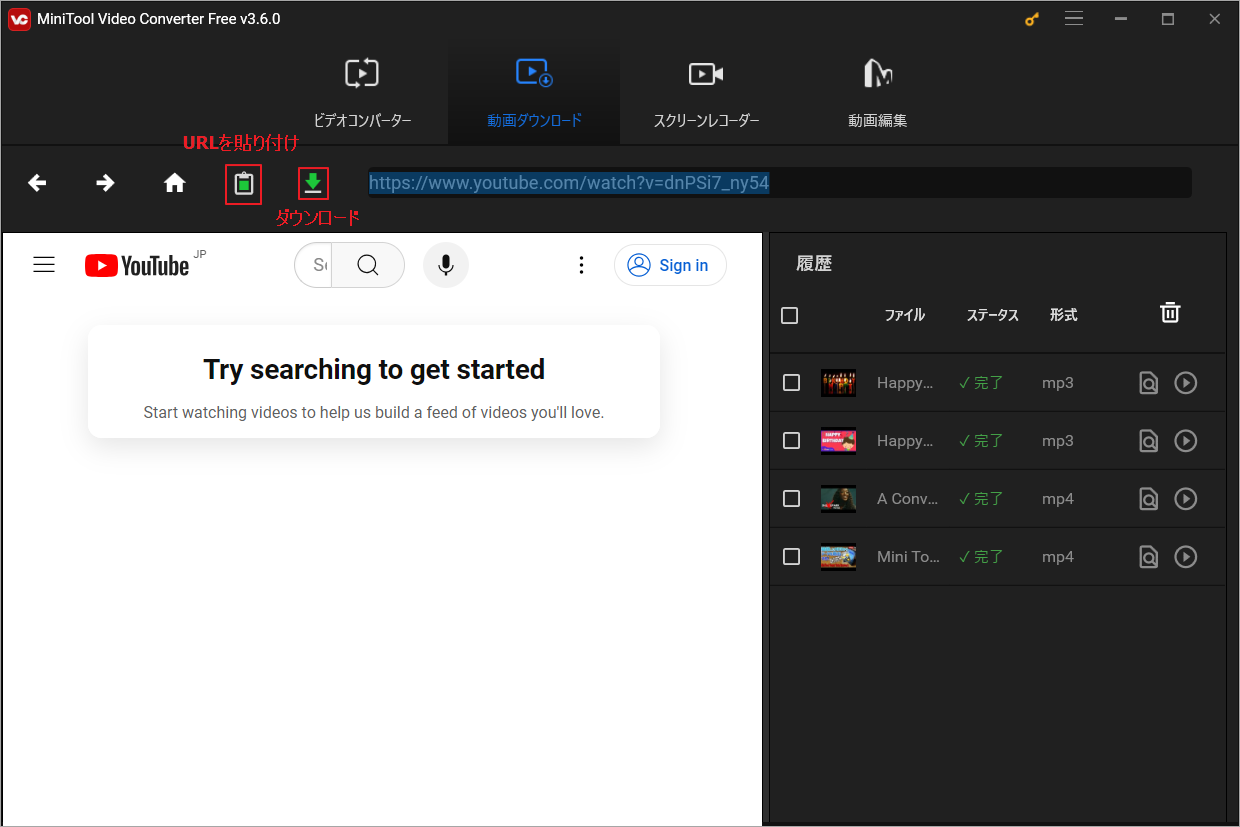
ステップ4:リンク解析が完了したら、以下の画面に入ります。ここでは、出力オプションを選択する必要があります。動画形式に保存したい場合は、MP4またはWebMを選択できます。一方、オーディオをダウンロードする必要がある場合は、MP3またはWAVを選択できます。次に、必要に応じて字幕をダウンロードするかどうかを選択して、「ダウンロード」ボタンをクリックします。
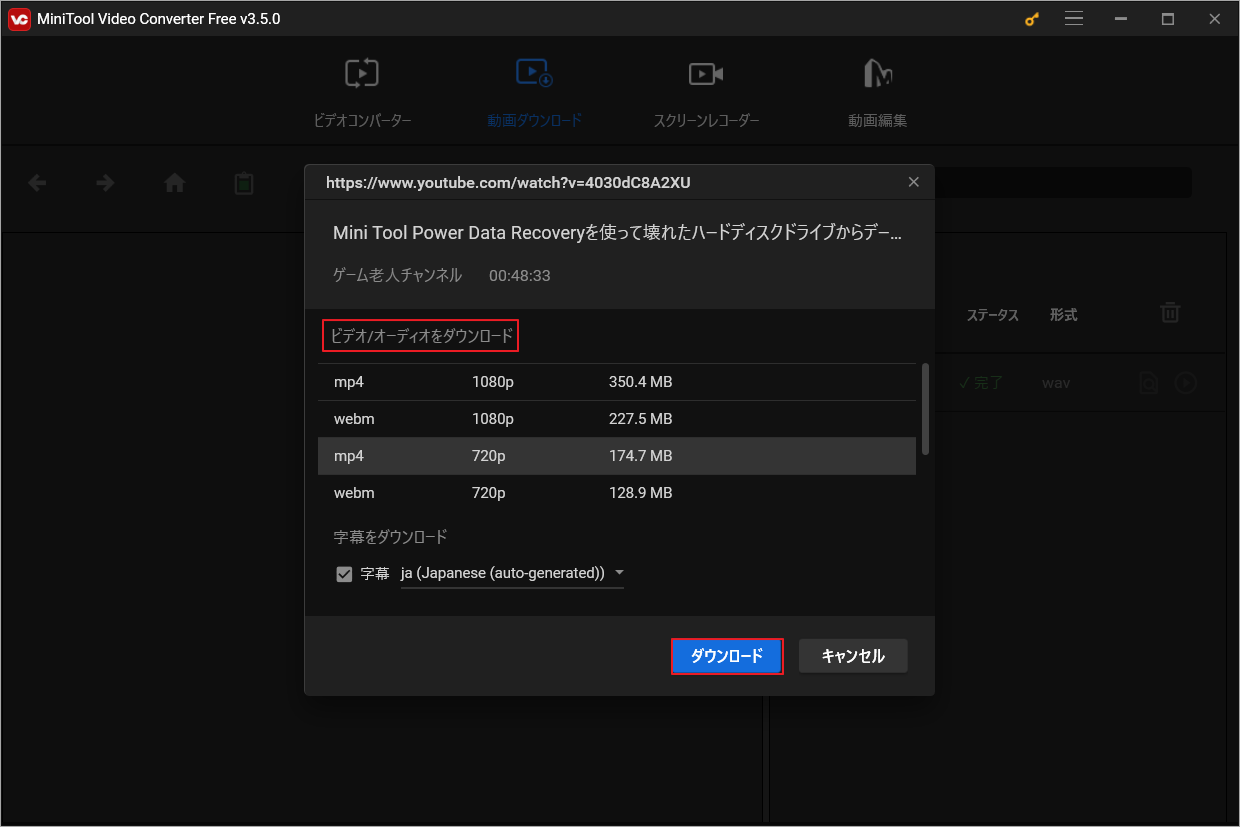
ステップ5:ダウンロード処理が完了するまで待ちます。ダウンロードタスクは、メイン画像の右側にある「履歴」セクションで確認できます。ここでは、ダウンロードしたファイルを再生したり、その保存場所に移動したりできます。
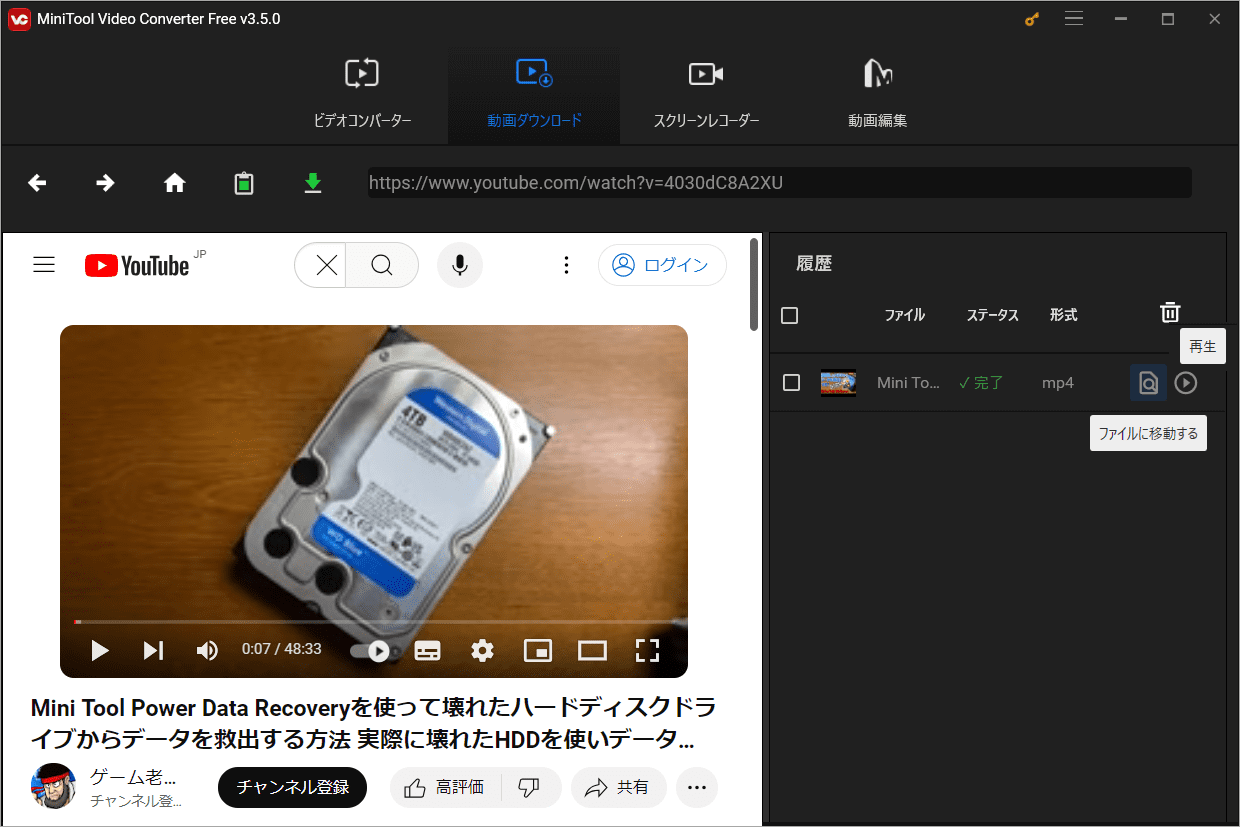
これで、グリーン スクリーン効果の動画は成功にダウンロードされました。
2. yt5s.best
Yt5s.bestは、YouTube動画をダウンロードするためのオンライン ツールです。ユーザーがYouTubeの動画URLを入力すると、動画ファイルをMP4、3GP、WEBM、MP3、OGG、M4Aなどの複数のビデオおよびオーディオ形式にダウンロードできます。また、ダウンロードしたコンテンツは、PC、タブレット、iPhone、Androidスマートフォンなど、あらゆるデバイスで楽しむことができます。 Yt5sは、Windows、Mac OS X、iOS、Androidなどのさまざまなプラットフォームと互換性があります。これにより、好みのデバイスとオペレーティング システムでツールを使用できるようになります。
YouTubeで高品質なグリーンスクリーン効菓の動画をダウンロードするには、以下の手順に従います。
ステップ1: Yt5s.bestの公式サイトを開きます。
ステップ2:YouTube動画のURLをYt5s.bestサイトの検索ボックスに貼り付けて、「ダウンロード」をクリックします。
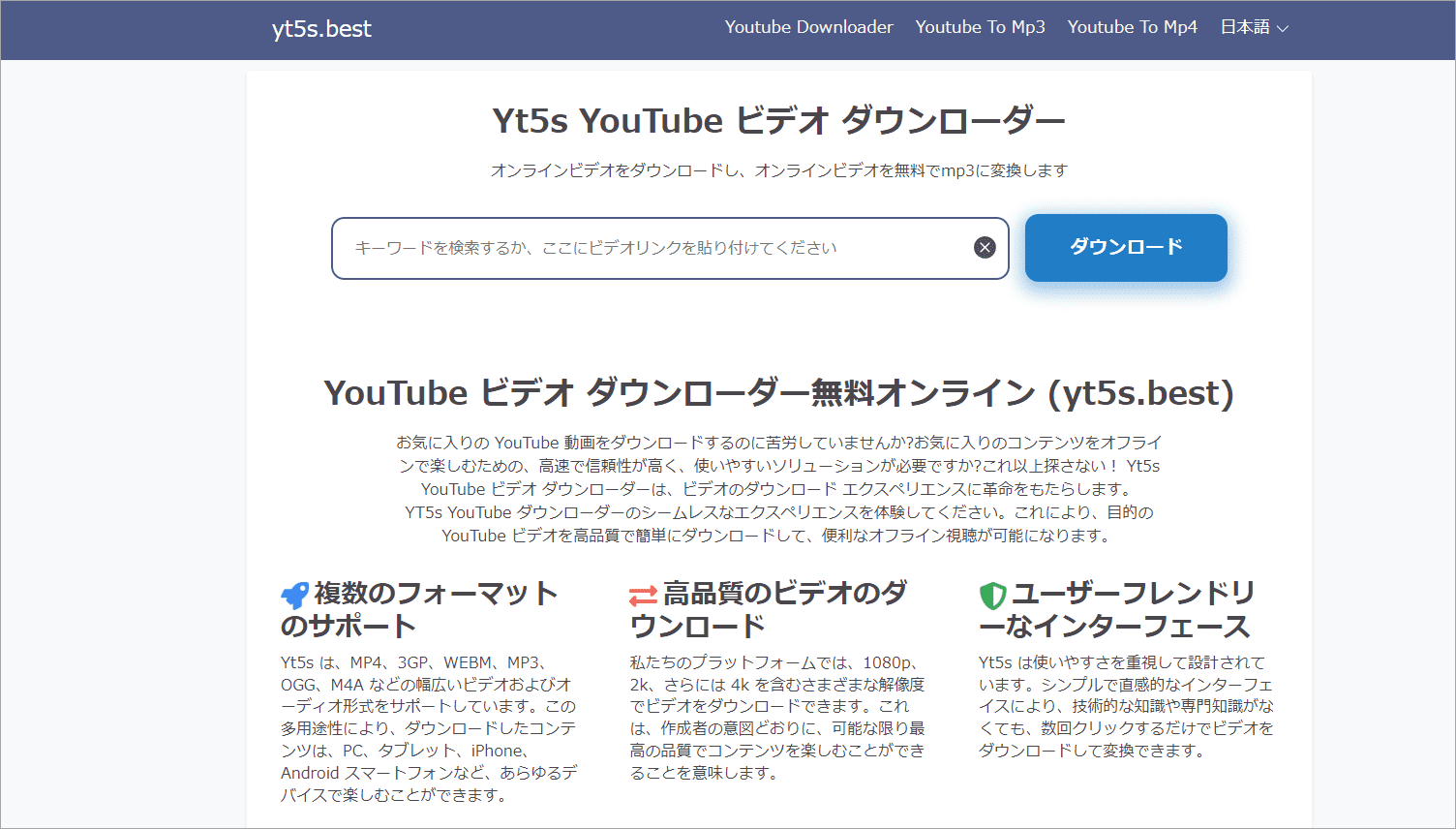
ステップ3:すると、このツールはURLの分析が開始されます。分析が完了したら、提供されたダウンロード オプションから適切なものを選択して「ダウンロード」をクリックします。
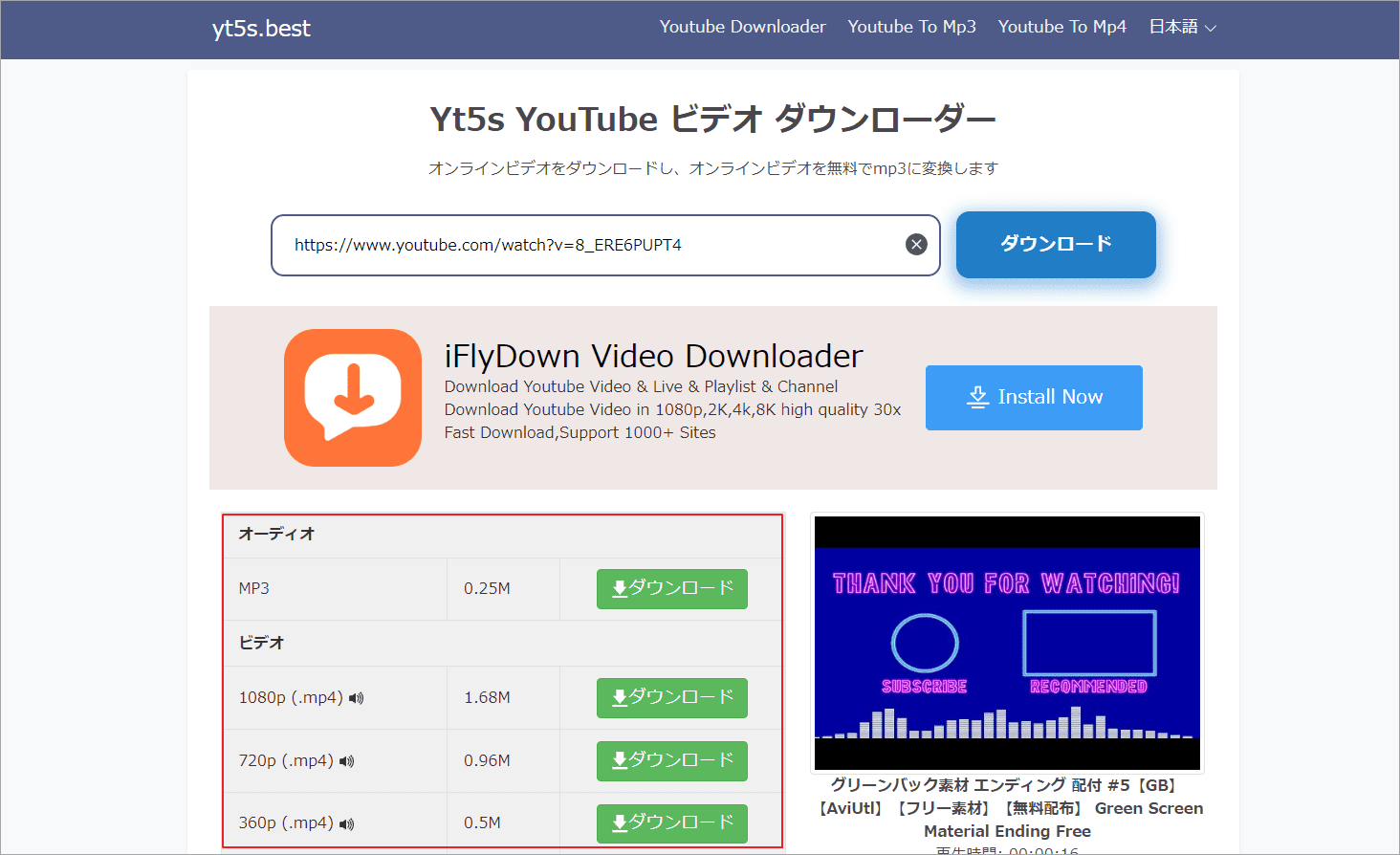
ステップ4:次に、ダウンロードしたいビデオをプレビューできる新しいページがポップアップ表示されます。再生プレイヤーの右下隅にある 縦3点「︙」アイコンをクリックします。
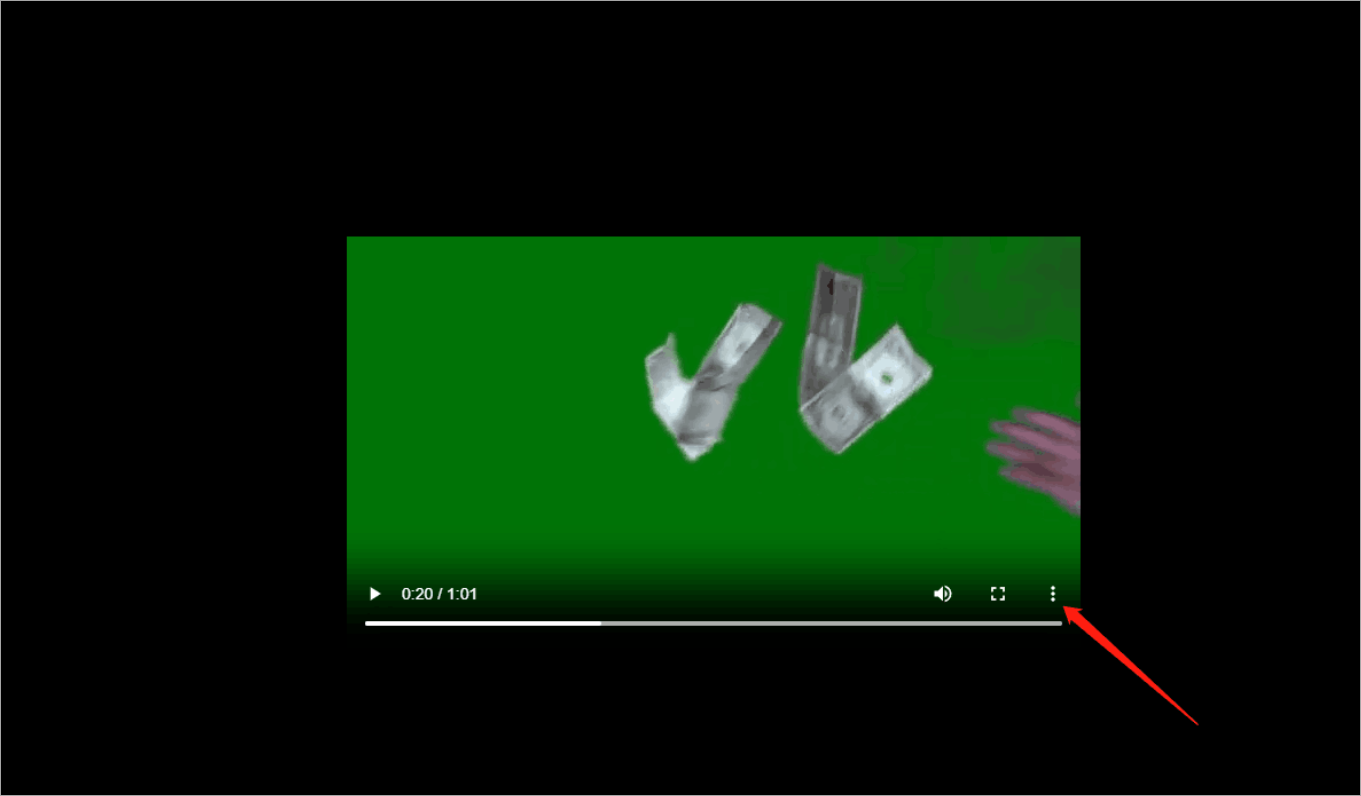
ステップ5:「ダウンロード」をクリックしてビデオのダウンロードを開始します。
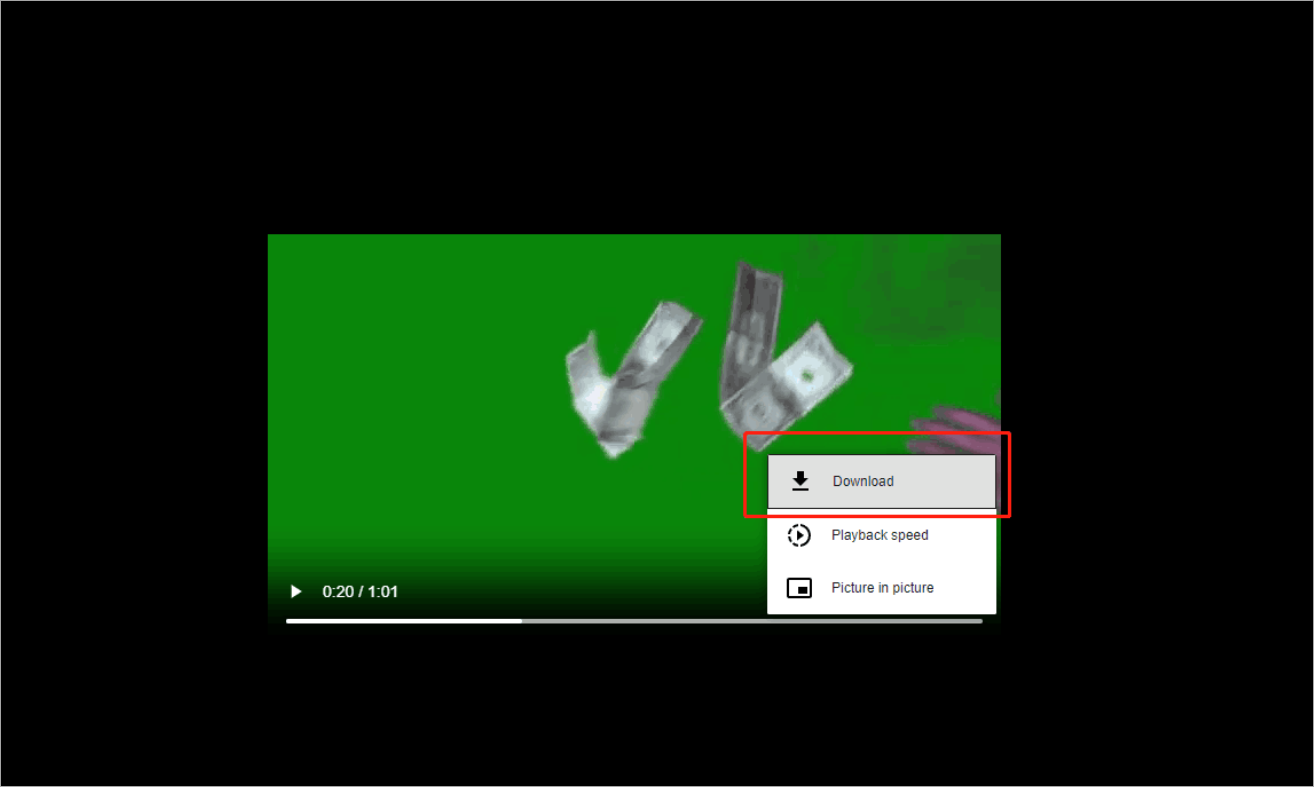
ステップ6:ダウンロードが完了したら、ブラウザの「ダウンロード 」アイコンをクリックしてダウンロードしたビデオを視聴できます。
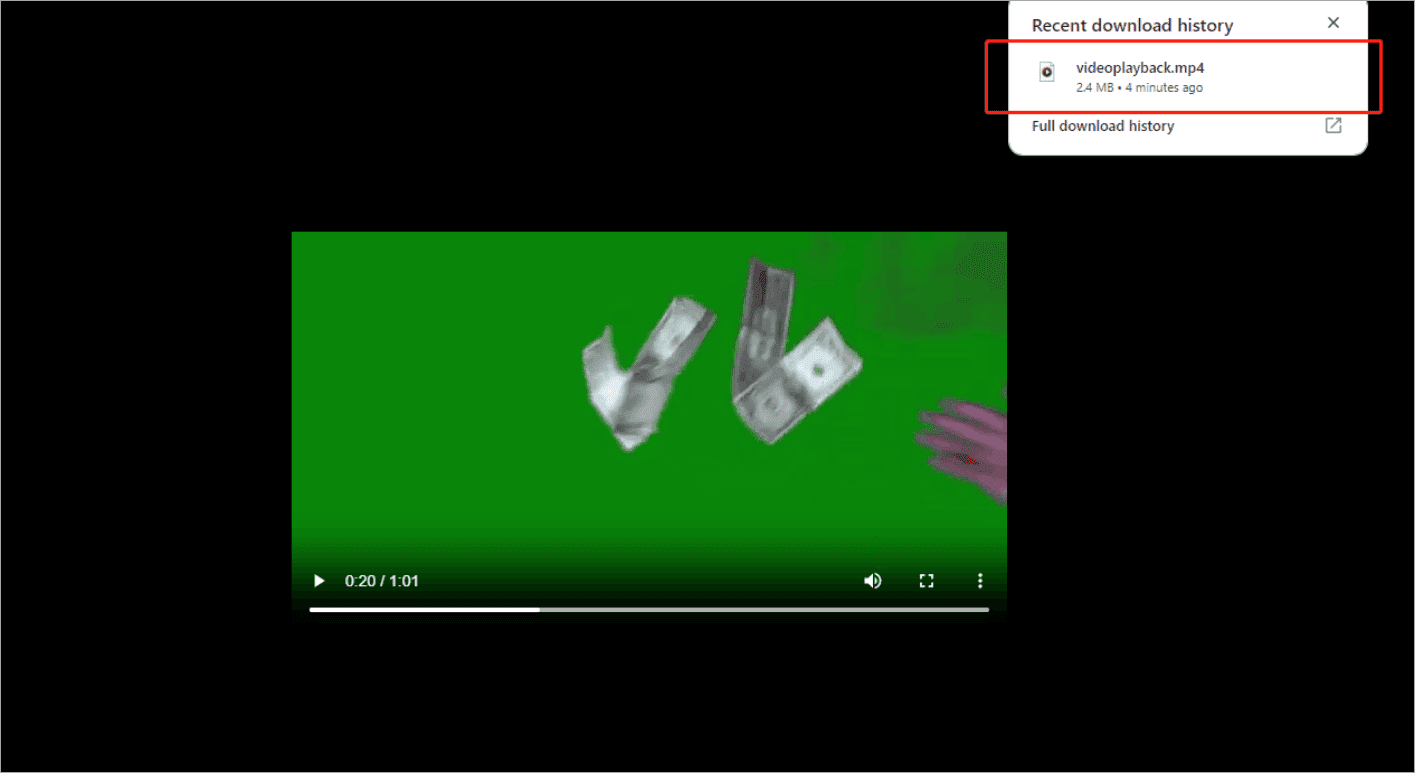
オンライン ツールのYt5s.bestでYouTube動画をダウンロードするのは簡単で高速ですが、字幕やプレイリストをダウンロードすることはできません。字幕付きの動画をダウンロードする必要がある場合は、MiniTool Video Converterを選択してください。
3. Acethinker
Acethinkerは、Webブラウザ ベースの無料オンラインYouTubeダウンローダーです。簡単にアクセスして、ラップトップ、PC、Mac、モバイル デバイスにYouTube動画をダウンロードできます。
YouTubeでグリーン スクリーン効果の動画をダウンロードするには、次の手順に従ってください。
ステップ1:Acethinkerの公式サイトにアクセスします。
ステップ2:アドレスバーにターゲット動画のURLを貼り付け、虫眼鏡の検索アイコンをクリックします。
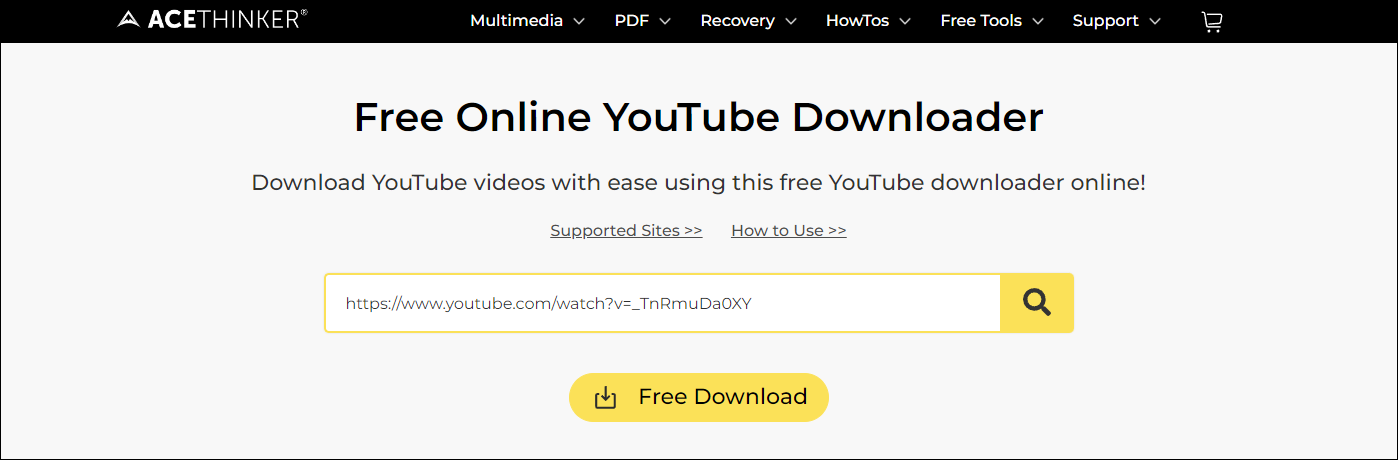
ステップ3:必要なダウンロード オプションを選択します。
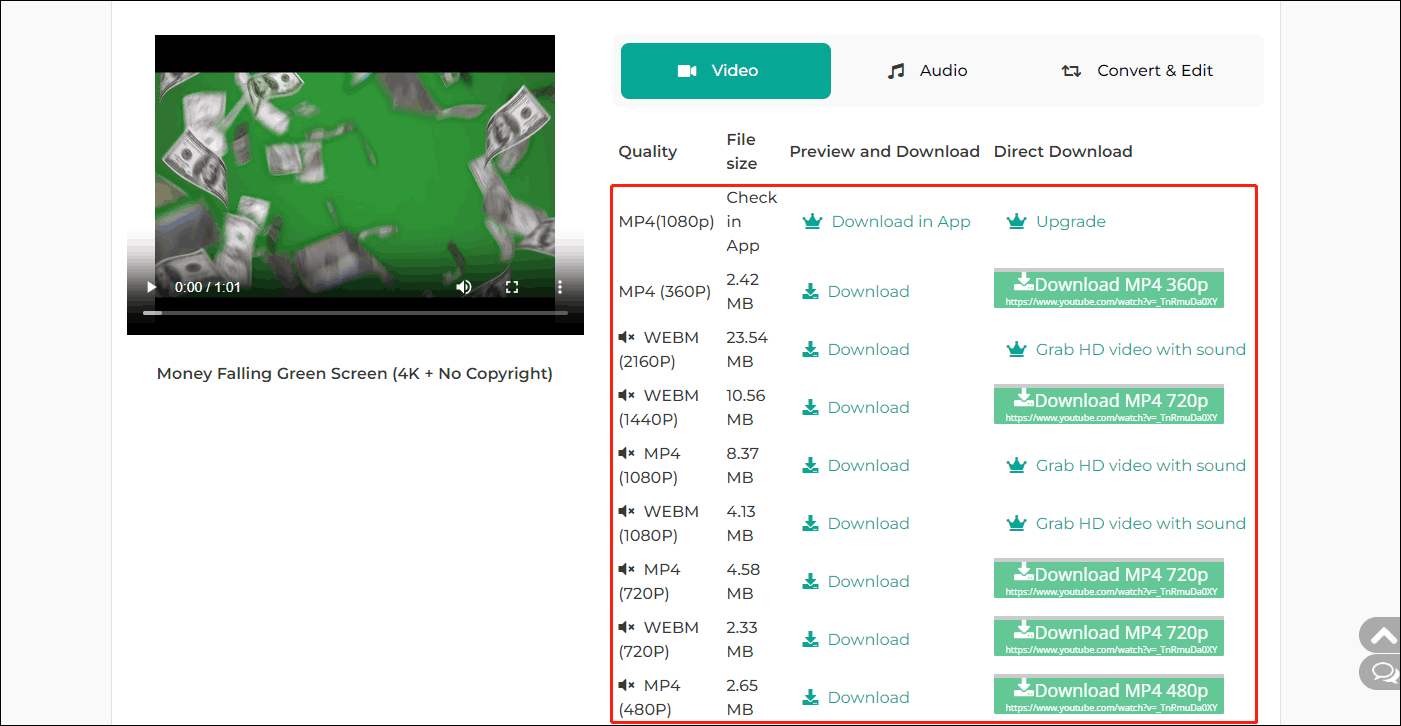
ステップ4:「download」アイコンをクリックします。
Acethinkerは使いやすいですが、ダウンロード速度は比較的に遅いです。さらに、高品質のビデオをダウンロードしたい場合は、そのデスクトップ アプリを使用する必要があります。
オンライン ツールを使用する本来の目的は、アプリを個別にダウンロードする必要がある場合に高解像度のビデオをダウンロードすることは理想的ではないため、現在、多くのオンライン ビデオ ダウンローダーではこの問題が発生しています。 . MiniTool Video Converterはこれらのオプションの中で最高のものです。
MiniTool Video Converterクリックしてダウンロード100%クリーン&セーフ
結語
ここで、グリーン スクリーン効果が何であるかをある程度理解できたと思います。テクニックを学んだり練習したりするためにYouTubeからグリーン スクリーン効果の動画をダウンロードしたい場合は、この記事で紹介した3つのYouTube動画ダウンロードツールを使ってみてください。
その中で、MiniTool Video Converterは機能が豊富で使いやすく、一度に複数の動画をダウンロードすることができます。このツールを使ってYouTube動画をダウンロードしたい場合、ダウンロードする動画が著作権を侵害していないことを確認してください。
MiniTool Video Converterの使用中に何かご不明な点やご意見がございましたら、お気軽に[email protected]までご連絡ください。